Sentora adalah panel kontrol hosting web open-source dan modern. Sentora berfitur lengkap, mudah dikelola, dan dengan panel kontrol hosting web antarmuka yang ramah pengguna. Ini dilisensikan di bawah GPLv3 dan dikelola secara terpisah oleh proyek ZPanel. Jadi, Sentora adalah salah satu pilihan terbaik untuk ISP kecil hingga menengah yang mencari platform yang hemat biaya dan dapat diperluas karena menyediakan repositori pusat kepada penggunanya untuk menginstal, menilai, dan menerbitkan modul atau tema.
Artikel ini kami akan menunjukkan cara menginstal Sentora di CentOS 7 .
Pemeriksaan Pra-Instalasi Sentora
Sebelum memulai penginstalan Sentora pada Sistem Operasi CentOs 7 64-Bit, pastikan poin-poin berikut dipenuhi agar setup berhasil.
1) Siapkan Server Anda
Persiapkan server CentOS 7 terbaru Anda dengan paket yang diinstal minimal sehingga tidak ada panel manajemen lain yang diinstal di dalamnya dan tidak boleh ada layanan server web yang berjalan di atasnya seperti Apache, MySQL, PHP, Postfix dll karena skrip instalasi Sentora tidak ini semua sendiri.
2) Siapkan Host
Anda harus mengonfigurasi FQDN Anda sesuai dengan nama domain terdaftar atau sub domain Anda yang menunjuk ke alamat IP server Anda di mana Anda dapat mengakses panel kontrol Sentora Anda.
Anda dapat mengonfigurasi entri host lokal Anda dengan membuka file di bawah ini dengan editor Anda.
# vi /etc/hosts3) Siapkan Firewall
Anda harus membuka port default berikut yang digunakan dalam konfigurasi Sentora, dalam hal ini jika firewall sistem Anda aktif.
Di sistem Operasi CentOS Linux Anda dapat mengaktifkan dan mengizinkan port sebagai berikut.
# systemctl enable firewalld[root@sentora ~]# firewall-cmd --zone=public --add-port=20/tcp --permanent
success
[root@sentora ~]# firewall-cmd --zone=public --add-port=21/tcp --permanent
success
[root@sentora ~]# firewall-cmd --zone=public --add-port=25/tcp --permanent
success
[root@sentora ~]# firewall-cmd --zone=public --add-port=53/tcp --permanent
success
[root@sentora ~]# firewall-cmd --zone=public --add-port=80/tcp --permanent
success
[root@sentora ~]# firewall-cmd --zone=public --add-port=110/tcp --permanent
success
[root@sentora ~]# firewall-cmd --zone=public --add-port=143/tcp --permanent
success
[root@sentora ~]#Kemudian gunakan perintah di bawah ini untuk memuat ulang aturan firewall.
[root@sentora ~]# firewall-cmd --reloadMenginstal Sentora di CentOS 7
Sekarang kita perlu mengunduh skrip instalasi dari tautan web resmi Halaman Unduh Sentora.
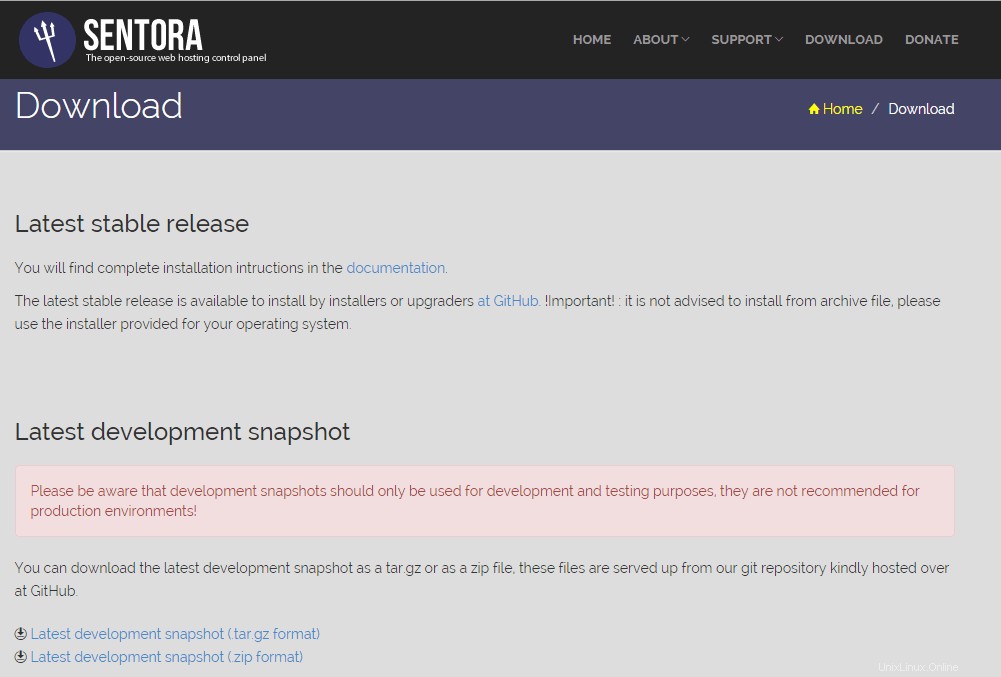
Untuk mengunduh file dari web, Anda juga dapat menggunakan perintah wget di bawah ini, lalu berikan izin eksekusi ke skrip penginstal.
# wget http://sentora.org/install# chmod +x install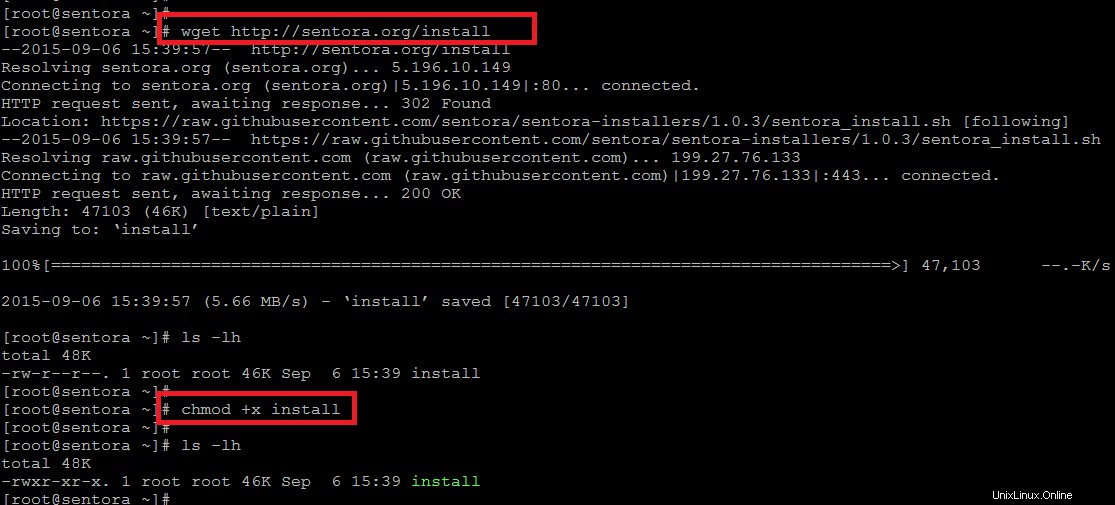
Sekarang jalankan skrip instalasi Sentora dalam direktori yang sama dengan tempat kami mengunduhnya.
[root@sentora ~]# ./install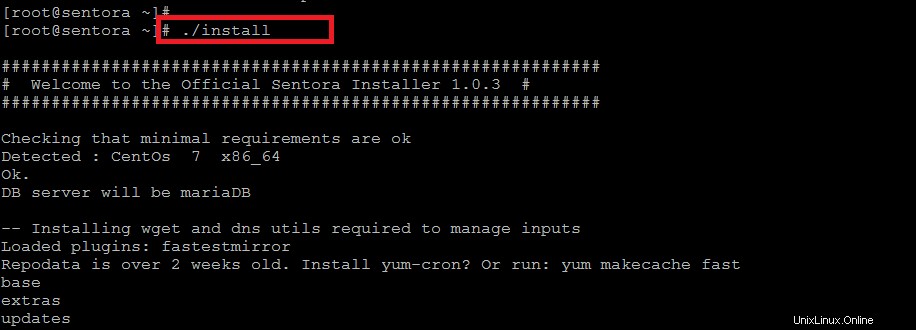
Selama proses instalasi melalui skrip Anda akan diminta untuk mengkonfigurasi paket dengan memilih wilayah geografis dan zona waktu Anda. Jadi, pilih lokasi dan zona waktu yang sesuai, lalu tekan "Enter" untuk melanjutkan.

Setelah itu zona waktu default Anda saat ini akan ditetapkan sebagai 'Eropa/London' seperti yang ditunjukkan pada gambar.
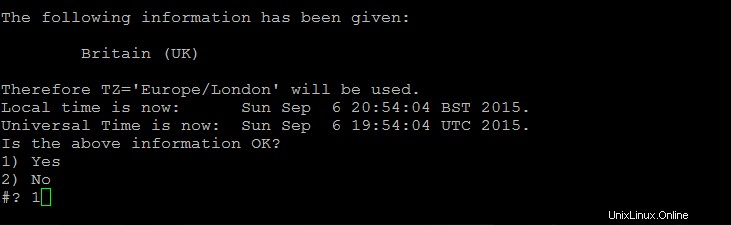
Jika Anda ingin mengubahnya menggunakan perintah /usr/bin/tzselect di skrip shell
Pada langkah selanjutnya selama skrip instalasi Anda akan diminta untuk mengkonfigurasi sub-domain yang ingin Anda gunakan untuk mengakses panel Sentora dan IP publik server seperti yang ditunjukkan pada gambar di bawah ini.
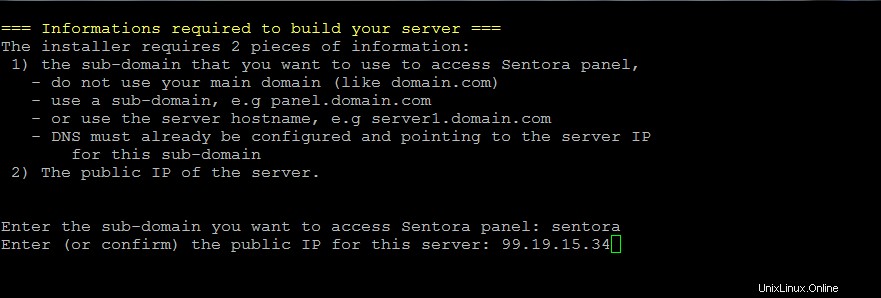
Di sini Anda mungkin mendapatkan peringatan tentang konfigurasi DNS Anda jika tidak dikonfigurasi dengan benar, lalu tambahkan catatan di pengelola DNS Anda.
Kemudian tekan "Y" untuk menerima dan menginstal Senotra pada subdomain pilihan Anda dengan IP yang diberikan. Skrip instalasi akan menginstal semua paket yang diperlukan termasuk dependensi yang mungkin memakan waktu beberapa menit tergantung pada kecepatan koneksi Anda.
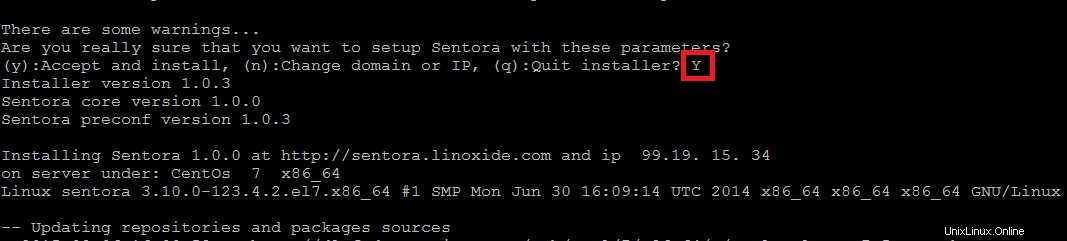
Skrip instalasi Sentora akan berakhir dengan restart paket-paket berikut setelah instalasinya.
Daemon run complete! (21:03 6th Sep 2015 BST)
Restarting mariadb
Restarting httpd
Restarting postfix
Restarting dovecot
Restarting crond
Restarting named
Restarting proftpd
Restarting atdSetelah proses instalasi selesai, Anda akan disambut dengan detail login Sentora dan password database-nya seperti gambar di bawah ini.
########################################################
Congratulations Sentora has now been installed on your
server. Please review the log file left in /root/ for
any errors encountered during installation.
Login to Sentora at http://sentora.linoxide.com
Sentora Username : zadmin
Sentora Password : tjstwmfytjEWdxAUmw
MySQL Root Password : TOgQYXguamdjsrnC
MySQL Postfix Password : G3slr74qHyx7Iv3j
MySQL ProFTPd Password : Dej36skrSMEYmCiU
MySQL Roundcube Password : EMjst39sjXjDm
(theses passwords are saved in /root/passwords.txt)
########################################################Masuk Web Panel Kontrol Sentora
Setelah server Anda kembali setelah reboot, buka browser web Anda dan akses panel Kontrol Sentora Anda menggunakan sub-domain atau alamat IP server Anda kemudian berikan kredensial Anda, yang Anda dapatkan setelah menyelesaikan proses instalasi.
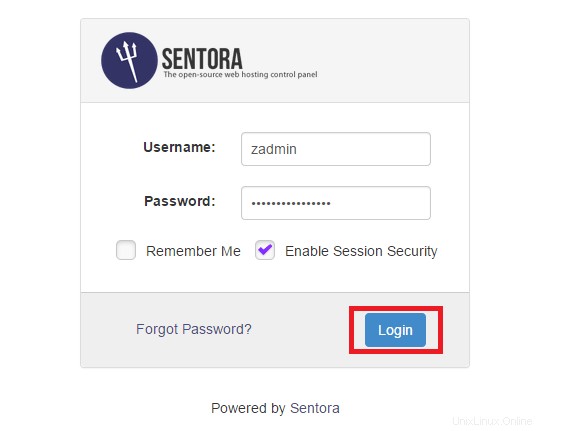
Selamat datang di Sentora CP
Selamat! Anda telah berhasil menginstal Sentora CP versi terbaru pada CentOS 7 VPS. Sekarang Anda dapat mengelola hosting web beberapa domain Anda menggunakan Sentora Control Panel gratis dengan menggunakan semua fiturnya seperti yang ditunjukkan di bawah ini.
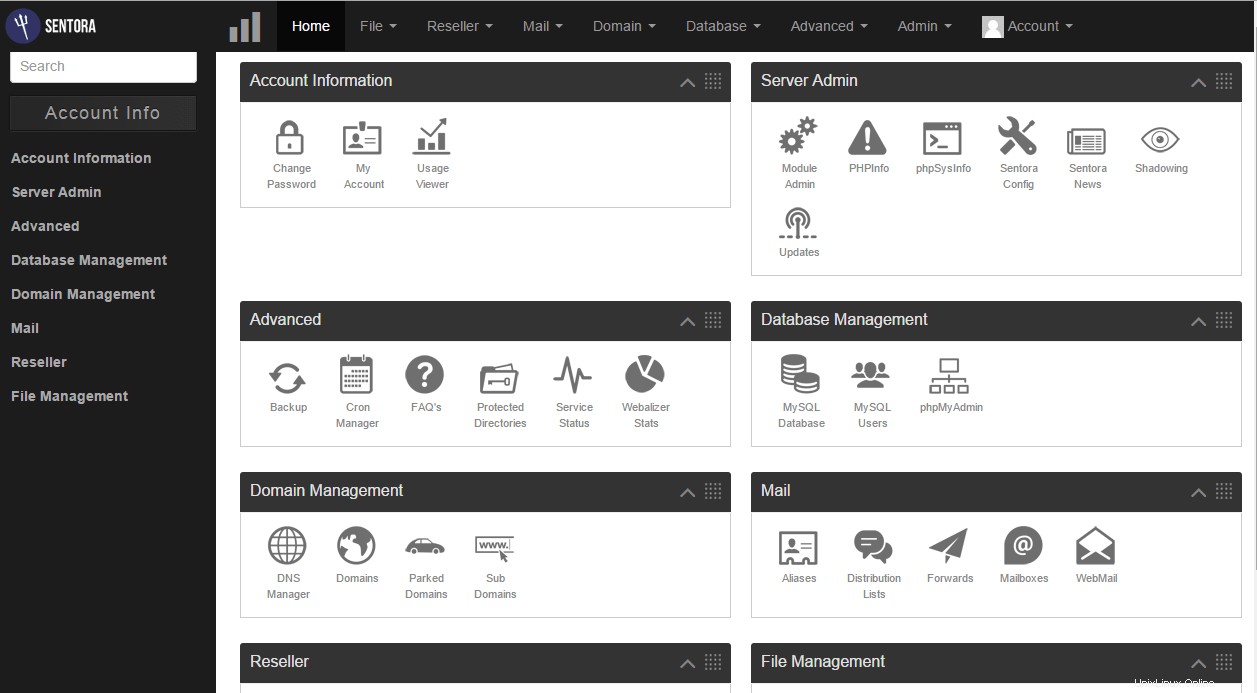
Buat Domain Baru di Sentora CP
Dari manajemen domain, pilih modul domain yang memungkinkan Anda menambahkan atau mengonfigurasi hosting web domain di akun Anda.
Cukup berikan nama domain baru Anda dan pilih direktori home yang sudah ada atau buat baru, lalu klik tombol Buat.
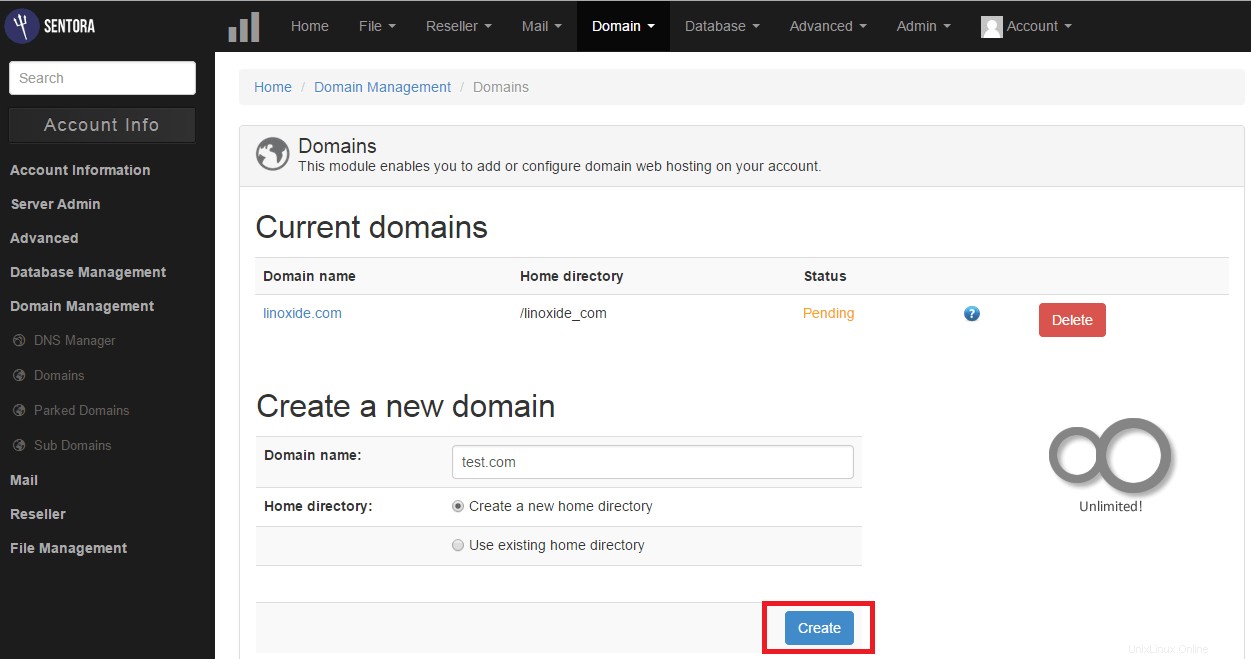
Dengan cara yang sama menggunakan modul lain yang berbeda, Anda dapat mengelola subdomain, database, setelan email, dan fungsi tingkat sistem lainnya.
Kesimpulan
Sangat penting untuk memiliki pemahaman yang baik tentang apa kebutuhan hosting web Anda sebelum berkomitmen ke hosting web tertentu. Jadi kontrol Sentora adalah salah satu panel kontrol hosting web kompetitif terbaik yang menawarkan klien mereka untuk dengan mudah melakukan modifikasi pada situs web mereka karena aplikasi ini memiliki reputasi, stabil dan jelas didukung. Jadi, selalu pilih panel kontrol hosting web terbaik karena ini dapat berdampak besar pada fungsionalitas dan stabilitas kinerja situs web Anda.